Este guia pressupõe que você terminou de projetar sua PCB no Eagle e que possui
um arquivo armazenado no formato .brd. Precisamos extrair arquivos Gerber do
arquivo .brd usando o software Eagle Process Cam. As etapas para essa extração
estão descritas abaixo:
1. Abra o painel de controle do Eagle
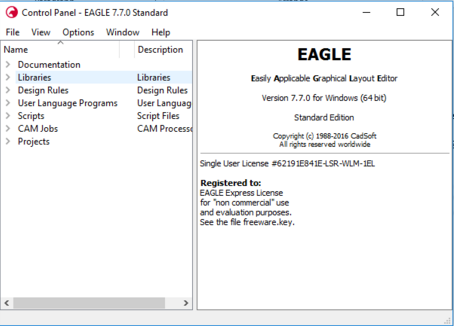
2. Selecione Arquivo -> Abrir -> Placa e navegue até o arquivo .brd com o
qual você gostaria de trabalhar
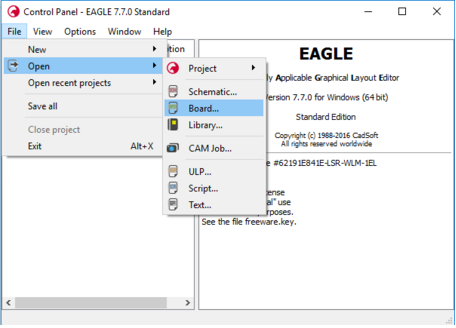
3. Uma janela mostrando o layout da PCB deve aparecer agora, como mostrado abaixo:
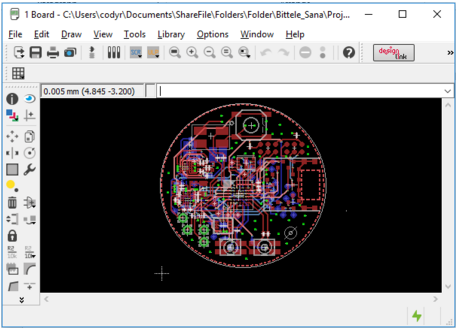
4. Selecione o ícone da câmera na faixa de opções superior (destacada abaixo) ou
selecione Arquivo -> Processador de câmera
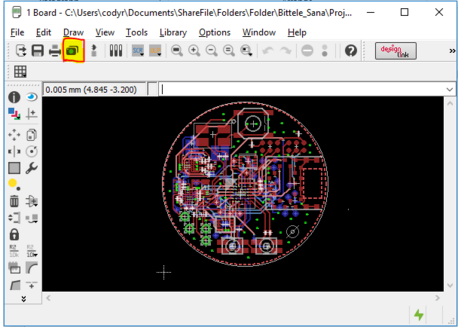
5. Uma nova janela será exibida para o Processador Cam. Nesta janela, selecione
Abrir -> Trabalho, como mostrado:
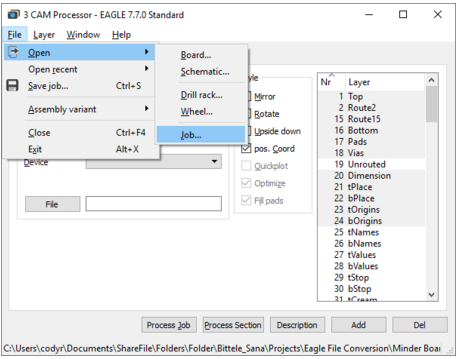
6. Selecione gerb274x-mill-drill.cam. Esse arquivo de trabalho está configurado
para uma placa de 2 camadas, mas os exemplos a seguir mostram como especificar
camadas adicionais com o trabalho, se você precisar.
7. Na seção Saída da janela Processador de Cam, selecione o botão Arquivo e
navegue até o local em que você deseja armazenar os arquivos Gerber convertidos.
Escolha um nome de arquivo para a camada, por exemplo: a guia Lado do componente
pode ter t
nome do arquivo "TopCopper.cmp"

8. Se a placa tiver mais de 2 camadas, devemos usar o botão Adicionar no canto
inferior direito da janela para duplicar uma das camadas de cobre existentes e
modificar suas configurações.
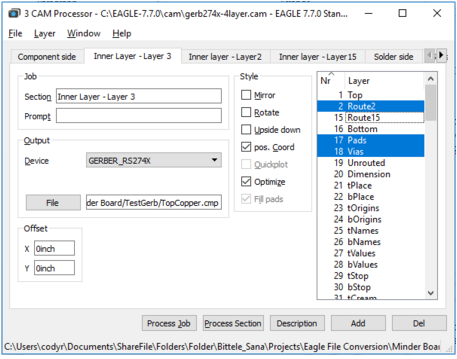
9. Renomeie essa camada no campo Seção da seção Tarefa e escolha a camada de
cobre que ela representa na lista de rolagem à direita da janela. Para uma
camada de cobre interna regular, você só precisa selecionar a própria camada de
cobre (Rota2 na figura acima), os Pads e os Vias.
10. Agora, para os arquivos de perfuração; primeiro escolha a guia “Drill PAD /
VIA” e verifique se a camada “Pads” e a camada “Vias” estão selecionadas (elas
não são selecionadas por padrão). Role também para baixo para garantir que a
camada "Exercícios" esteja selecionada, embora essa deva ser selecionada por
padrão.
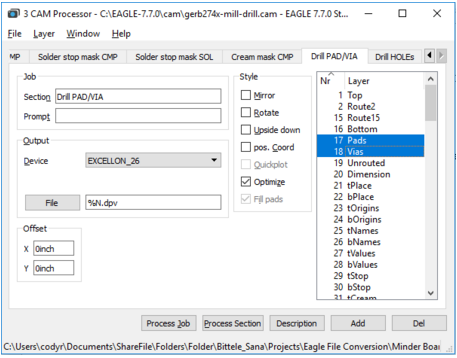
11. Em seguida, escolha a guia “Drill HOLEs” e role para baixo na lista de
camadas para garantir que as camadas “Drills” e “Holes” estejam selecionadas.
(Furos está selecionado por padrão, mas não em Exercícios)
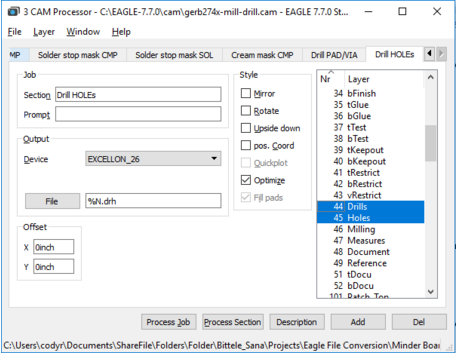
12. Depois de especificar os destinos do arquivo para cada uma das guias da
janela do Processador de came, selecione o botão Processar trabalho na parte
inferior da janela.
13. Verifique o caminho do arquivo que você especificou na etapa 7 para garantir
que seus arquivos Gerber tenham sido gerados com sucesso. Se você tiver acesso a
um software Gerber Viewer, poderá usá-lo agora para verificar se o conteúdo dos
arquivos de design foi preservado através do procedimento de conversão.
Opção Secundária de Arquivo de Perfuração
Se você já possui os arquivos Gerber e simplesmente precisa exportar seus
arquivos de drill de PCB por conta própria, então não se preocupe! O processo
para isso é realmente bastante direto; incorpora apenas quatro (4) etapas:
1. Na visualização Placa do seu arquivo .brd, selecione Arquivo -> Executar ULP
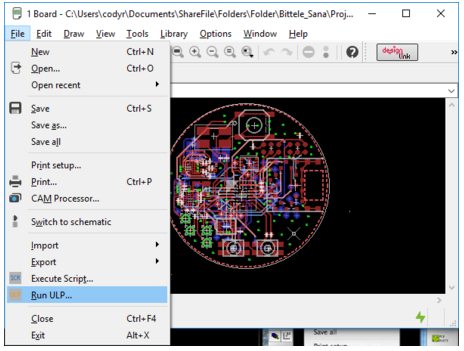
2. Escolha o arquivo chamado drillcfg.ulp
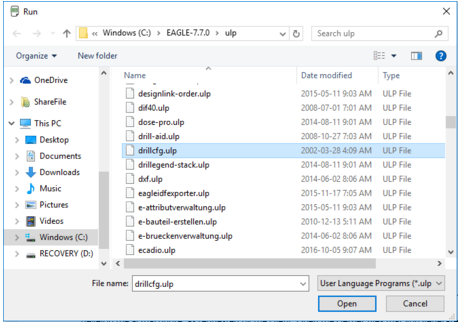
3. Selecione as unidades de medida para o seu arquivo de broca. Eles devem
corresponder às unidades de medida que você especificou durante a fase de design
desta placa. Selecione Ok.
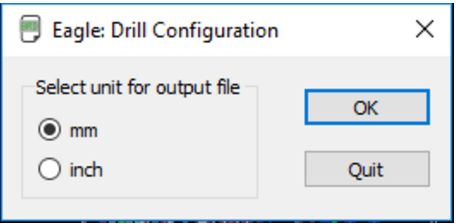
4. Selecione Ok nesta tela. Não edite o texto nesta janela, a menos que esteja
absolutamente certo do que está fazendo
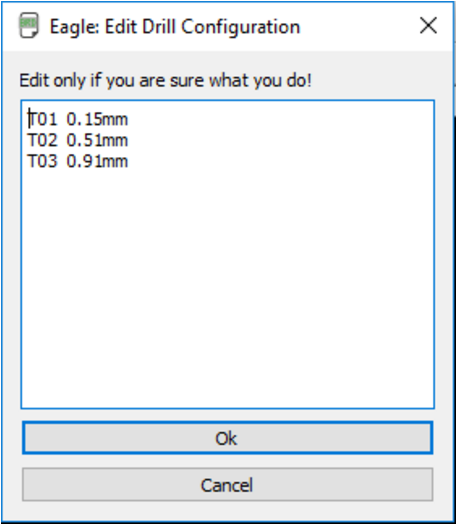
5. Escolha um local de arquivo para seus arquivos de drill, e é isso, você
exportou com sucesso seus arquivos Gerber!